
Pixel8系、Pixel7、Pixel7 Pro、Pixel7a、その他の Pixel でも同様の方法で設定できます。
スマートフォン版 Gmail の通知音を変更する方法を解説します。
Gmail の通知音を変える事により、他の通知音とは異なる音となり Gmail の通知である事がわかりやすくなります。
また Gmail の通知音はアカウントごとに設定できるので、鳴り分けることも可能です。
Gmailの通知音を変えるには?

Gmail アプリを開いて左上の「≡」ボタンをタップします。
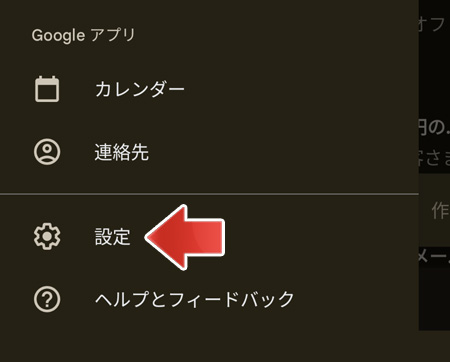
メニューから設定をタップします。
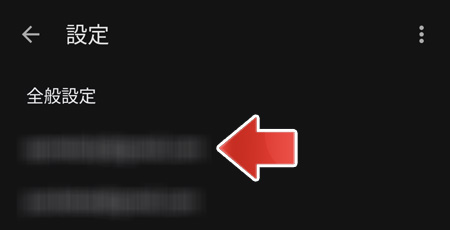
通知音を変更したい Gmail アカウントをタップします。
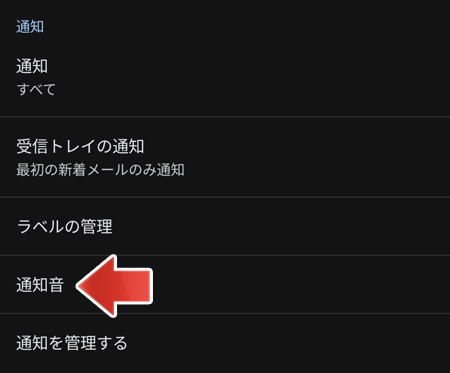
通知の設定項目にある、通知音をタップします。
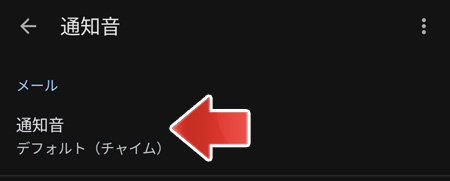
メールの通知音をタップします。
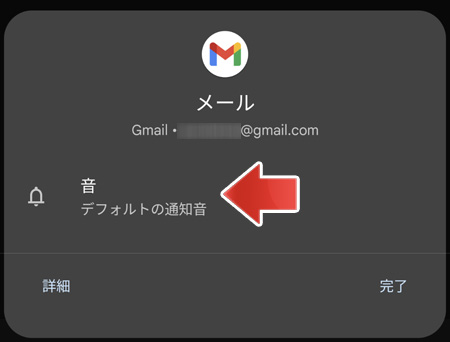
音をタップします。
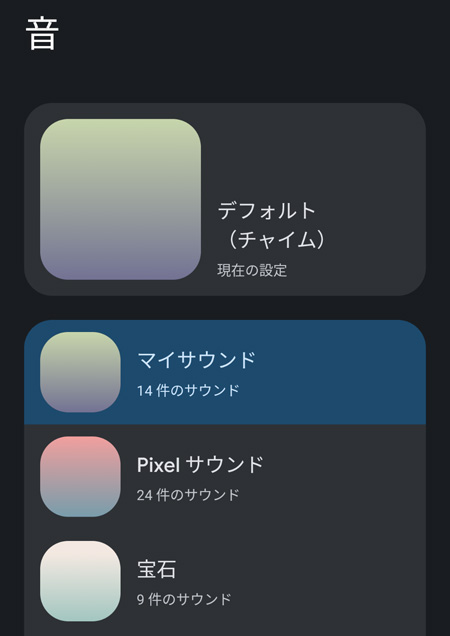
お好みの通知音を選択してください。
画面は機種によって異なります。(写真は Pixel8)
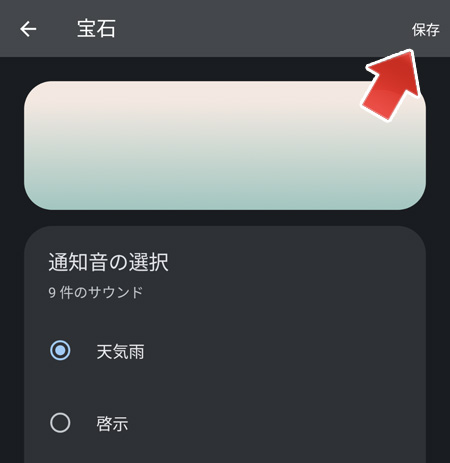
通知音を決めたら、保存をタップします。
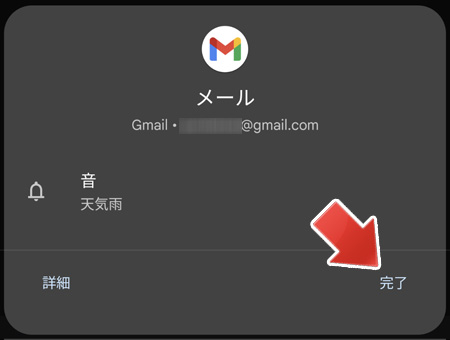
完了ボタンをタップしたら設定完了です。
スマートフォンの全体設定よりもこちらが優先されます。
関連記事
スマートフォン版 Gmail でリンクを貼るには?